Xem mục lục
Quản lý Thu khác
Hướng dẫn Quản lý Thu khác
Tại các gian hàng, khi bán hàng thường phát sinh các khoản chi phí khác ngoài giá trị của hàng hóa như: phí giao hàng, phí dịch vụ, VAT ... phí thu khác được tính bằng số tiền VNĐ hoặc % giá trị đơn hàng. Nhằm hỗ trợ việc quản lý các khoản thu này, KiotViet đã tiến hành bổ sung tính năng Quản lý thu khác.
- Tại màn hình Quản lý, từ menu Thiết lập (1), bạn chọn Thiết lập gian hàng (2)

- Tại khối Thiết lập quản lý, bạn chọn Giao dịch (3)
- Bạn kích vào biểu tượng ![]() để bật tính năng Thu khác khi bán hàng (4)
để bật tính năng Thu khác khi bán hàng (4)

- Để cập nhật và quản lý các khoản thu khác khi bán hàng hàng truy cập màn hình Quản lý thu khác bằng cách vào Thiết lập, kích Quản lý thu khác

Màn hình Thu khác hiện ra như sau:

- Tại màn hình Thu khác, kích nút + Thêm mới

- Màn hình Thêm mới Thu khác hiện ra như sau:

Mã thu khác: Mã của loại thu khác cần thêm. Có thể bỏ qua trường thông tin này nếu muốn hệ thống tự động sinh mã.
Loại thu: Tên loại thu cần thêm.
Giá trị: Giá trị của loại thu cần thêm. Hệ thống cho phép nhập số tiền cố định VNĐ hoặc % giá trị đơn hàng đã bao gồm giảm giá trên hóa đơn
Thứ tự hiển thị: Nếu trong hóa đơn có cùng nhiều loại thu khác nhau, hệ thống sẽ dựa vào thứ tự hiển thị, loại thu nào có giá trị hiển thị nhỏ hơn sẽ được sắp xếp trước
Tự động đưa vào hóa đơn
Nếu TÍCH chọn thì khi tạo hóa đơn, hệ thống mặc định đưa thu khác vào hóa đơn sau khi thiết lập.
Nếu KHÔNG tích chọn thì khi tạo hóa đơn, hệ thống không mặc định đưa thu khác vào hóa đơn bán hàng. Người dùng có thể tự chọn thêm khi tạo hóa đơn bán hàng.
Hoàn lại khi trả hàng
Nếu TÍCH chọn thì khi tạo hóa đơn bán hàng hệ thống mặc định tính toán thu khác hoàn lại trên hóa đơn bán hàng.
Nếu KHÔNG tích chọn thì thu khác không hoàn lại khi trả hàng.
Lưu ý: Với các loại thu khác, hệ thống tự động bỏ tích hoàn lại khi trả hàng.
Sau khi nhập xong thông tin, kích Lưu để thêm thu khác
Sau khi nhấn lưu thì khoản thu khác này sẽ được hiển thị tại màn hình Thu khác với thông tin chi tiết được hiển thị sẵn để có thể xem lại nhanh thông tin khoản thu khác vừa tạo.

- Tại màn hình Thu khác, bạn kích chọn khoản chi phí cần cập nhật/chỉnh sửa -> kích chọn Cập nhật (1) -> thay đổi thông tin (2) -> kích Lưu (3).
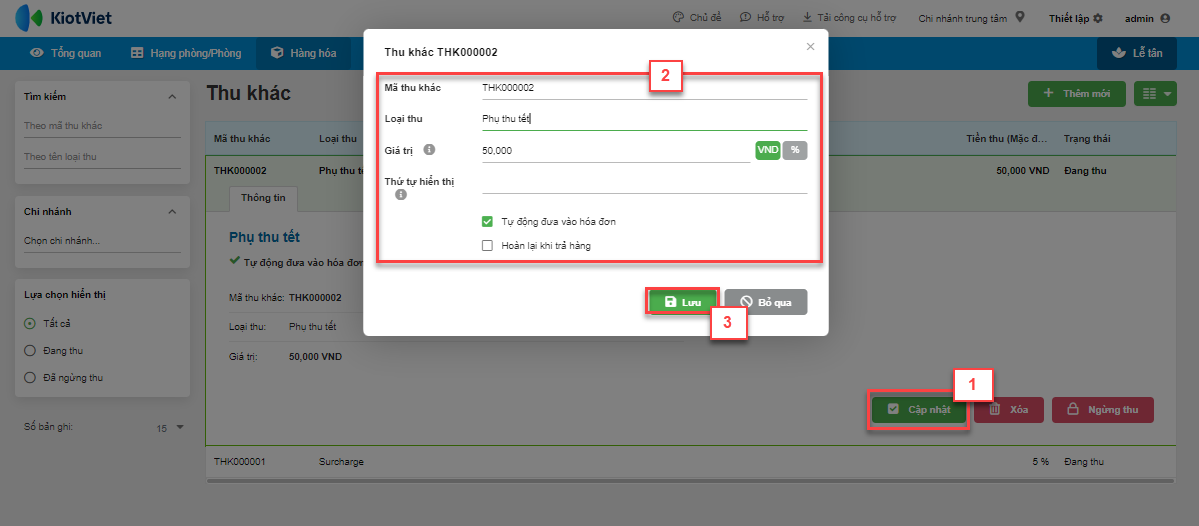
- Tại màn hình chi tiết của khoản thu khác đó, kích chọn Ngừng thu (1) -> kích Đồng ý (2) để hoàn tất. Khi đó hệ thống sẽ không hiển thị loại thu này trên màn hình Lễ Tân để người dùng lựa chọn.

- Khi phát sinh thu khác từng có trước đây nhưng đã ngừng thu, hệ thống cho phép sử dụng lại khoản chi phí đó bằng cách bấm Cho phép thu (1) -> kích Đồng ý (2) để hoàn tất. Khi đó hệ thống sẽ hiển thị lại loại thu này trên màn hình Lễ Tân để người dùng lựa chọn.

- Chỉ các khoản thu khác chưa phát sinh giao dịch thì hệ thống mới cho phép xóa.
- Bạn thao tác xóa bằng cách kích Xóa trong màn hình chi tiết của phiếu thu (1) -> kích Đồng ý (2) để xác nhận xóa.

- Hệ thống cho phép người dùng tự thiết lập thứ tự hiển thị các khoản thu khác khi tạo đơn bán hàng.

- Nếu thứ tự hiển thị không trùng nhau thì khi tạo đơn, hệ thống sẽ sắp xếp theo thứ tự xuất hiện từ nhỏ đến lớn.
- Nếu thứ tự hiển thị trùng nhau thì khi tạo hóa đơn, hệ thống sẽ sắp xếp theo thứ tự theo thời gian tạo thu khác trước sẽ xuất hiện trước.
- Để thay đổi thứ tự hiển thị của loại thu, kích chọn loại thu muốn thay đổi, kích chọn Cập nhật, rồi thay đổi thứ tự muốn hiển thị:

- Kích Lưu để hoàn thành
- Trên màn hình Lễ Tân, Thu khác hiển thị như sau:

- Khi kích chọn vào ô Thu khác, hệ thống sẽ hiển thị pop-up thông tin các loại chi phí khác được áp dụng với đơn này à bạn tích chọn hoặc bỏ tích chọn vào khoản thu khác muốn áp dụng hoặc loại bỏ khỏi đơn này.

- Tại màn hình chi tiết của hóa đơn, thông tin các khoản thu khác sẽ được hiển thị riêng biệt từng khoản.

- File excel chi tiết

- Với mối quan tâm Bán hàng
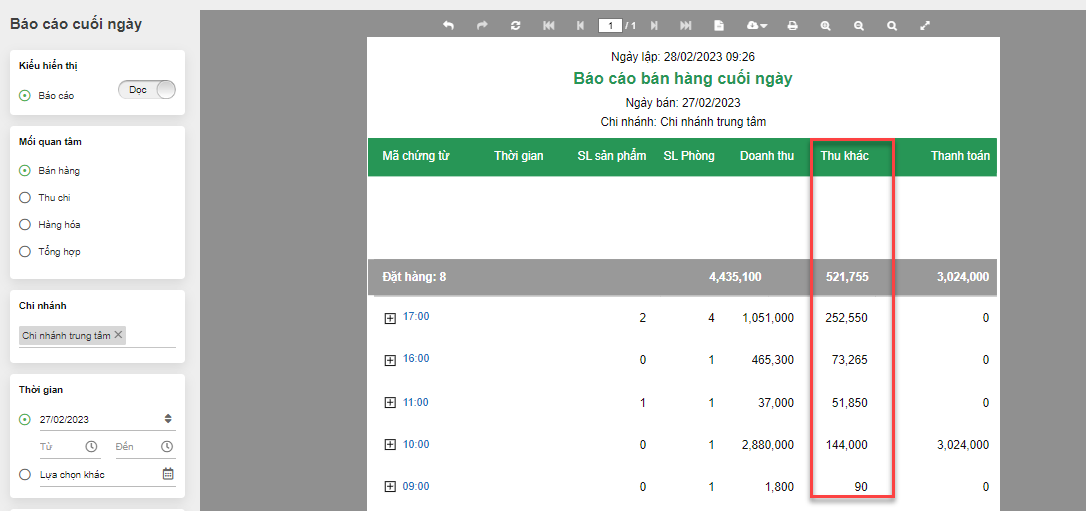
- Các loại thu khác ở mục Thu nhập khác (8) trong Báo cáo tài chính

- Trên mẫu in hóa đơn, tạm tính

- Giá trị Tổng cộng được cập nhật lại công thức tính:
{Tong_Cong} = Tổng tiền hàng – Chiết khấu + Tổng các loại thu khác.-
- Trong mẫu in được thêm mới các trường thông tin mới:
{Ten_Loại_Thu_Khac}: Tên loại thu khác
{Muc_Thu_Khac}: Số tiền cho loại thu khác tương ứng
- Khi gian hàng sử dụng tính năng quản lý chi thu khác thì trong bảng phân quyền tài khoản cũng được cập nhật thêm mục Thu khác

- Nếu tài khoản được phân toàn bộ quyền trên thì tài khoản đó sẽ có toàn bộ quyền thao tác trên màn hình tính năng Quản lý thu khác.
- Nếu tài khoản chỉ được quyền xem danh sách thu khác thì trên màn hình Thu khác sẽ chỉ hiển thị danh sách và thông tin mà không có các nút thao tác.

- Khi tài khoản được phần thêm quyền Xem DS & Thêm mới thì trên màn hình Thu khác có thêm nút + Thêm mới

- Khi tài khoản được phân quyền Xem DS & Cập nhật thì trên màn hình chi tiết của loại thu khác sẽ có thêm nút Cập nhật và
Ngừng thu (với loại thu có trạng thái Đang thu) cho phép tài khoản đó có quyền cập nhật hoặc ngừng áp dụng khoản thu khác đó khi bán hàng hoặc

Cho phép thu (với loại thu có trạng thái Ngừng thu) cho phép tài khoản đó có quyền cập nhật hoặc cho áp dụng trở lại khoản thu khác đó khi bán hàng.

- Khi tài khoản được phân quyền Xem DS & Xóa thì trên màn hình chi tiết của loại thu khác sẽ có thêm nút Xóa cho phép người dùng thực hiện xóa khoản thu khác đó.

Như vậy, KiotViet đã thực hiện xong phần hướng dẫn Quản lý thu khác.
Mọi thắc mắc xin liên hệ tổng đài tư vấn bán hàng 1800 6162, tổng đài hỗ trợ phần mềm 1900 6522 hoặc email cho chúng tôi tại địa chỉ: hotro@kiotviet.com để được hỗ trợ và giải đáp.
Chúc Quý khách thành công!
Tài liệu được cập nhật mới nhất ngày 27/04/2023
KiotViet - Phần mềm quản lý bán hàng phổ biến nhất
- Với 300.000 nhà kinh doanh sử dụng
- Chỉ từ: 6.000đ/ ngày




